Xem và Thay đổi tên máy tính trong Win 10, 8
Dưới đây là thông tin thêm về làm thế nào để xác định tên của máy tính thông qua Microsoft Windows
Xem tên máy tính trong Win 10, 8
1. Trên Desktop chuột phải vào My Computer hoặc Computer .
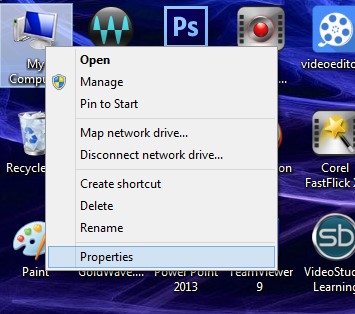
2. Nhấp vào Properties.
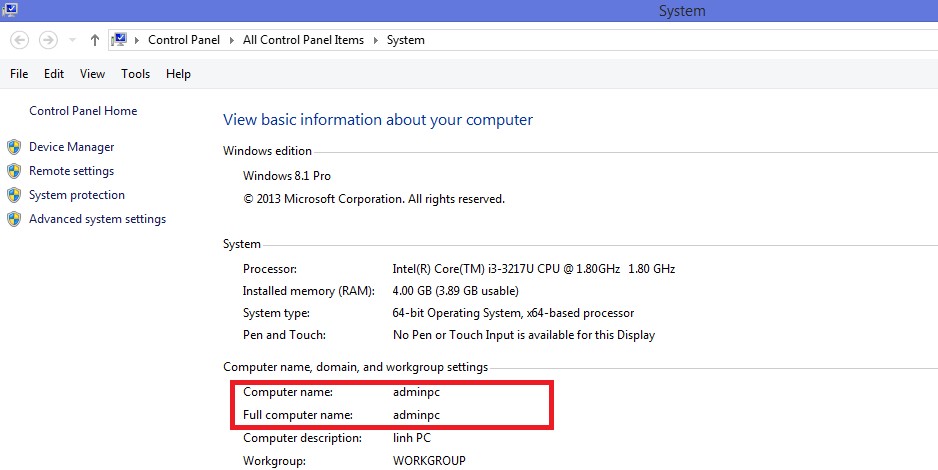
Thay đổi tên máy tính
Windows 8
1. Trong cửa sổ System Properties, bạn sẽ thấy tên máy tính và tên máy tính đầy đủ được liệt kê như thể hiện trong hình dưới đây.
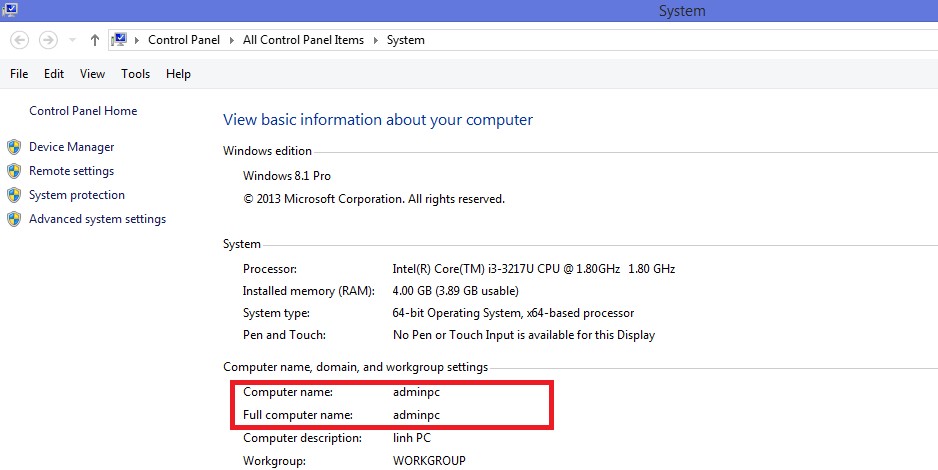
2. Nếu bạn muốn thay đổi tên máy tính, nhấp vào Change settings liên kết ở bên phải của tên máy tính.
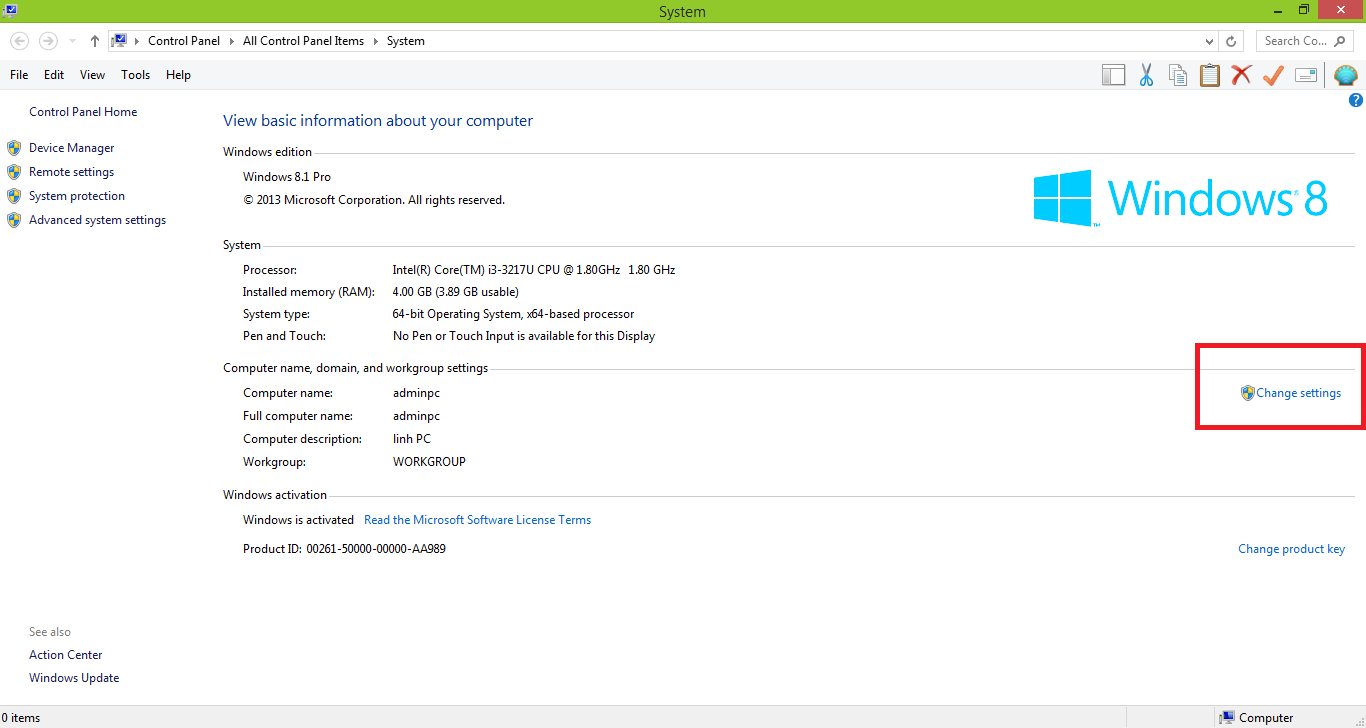
3. Trong cửa sổ System Properties, bấm vào nút Change … . Nhập tên máy tính mới trong cửa sổ mở ra.
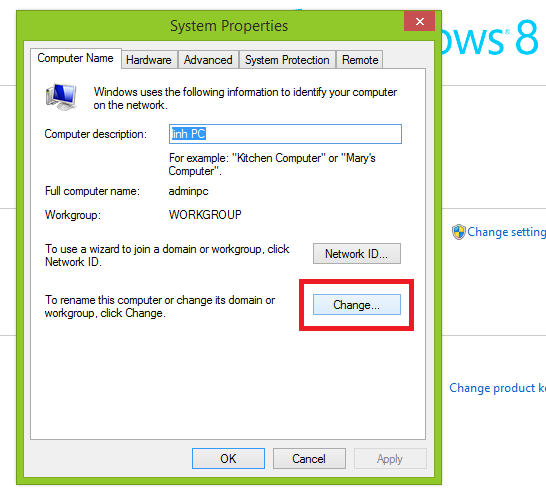
Nhập tên máy tính mới trong cửa sổ mở ra. Nhấn OK
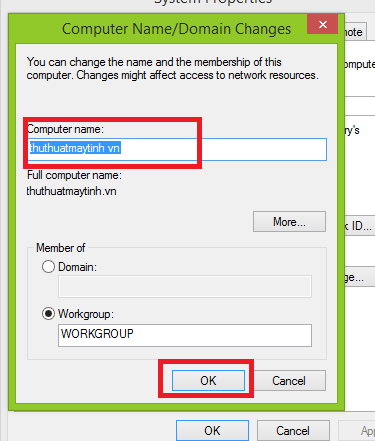
Bước 3: Hệ thống yêu cầu khởi động lại để hoàn tất, bạn chọn Restart now để thực hiện luôn hoặc Restart later để khởi động lại sau.
Windows 10
Bước 1: Đầu tiên bạn vào menu Start, tiếp đến chọn Settings.
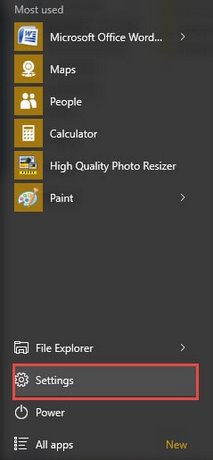
Bước 2: Tiếp đến bạn chọn System như hình minh họa.
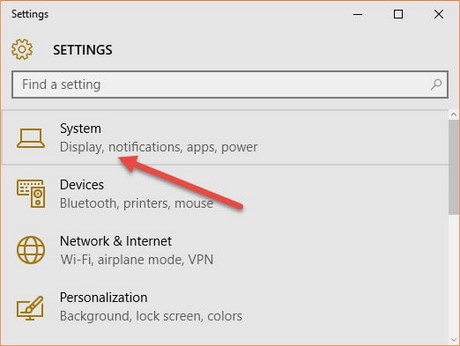
Bước 3: Tại đây bạn chọn About rồi bấm vào Rename PC.
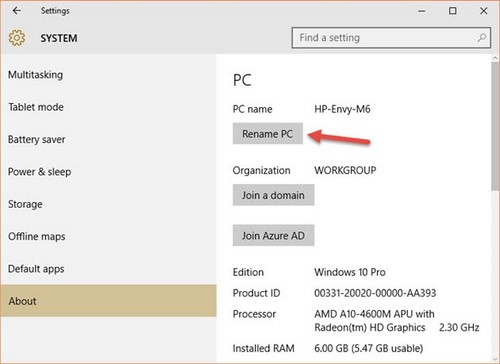
Nhập tên mới cho máy tính chạy Windows 10 của mình.
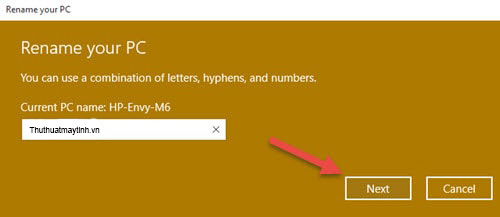
Hệ thống sẽ yêu cầu bạn khởi động lại để hoàn tất.
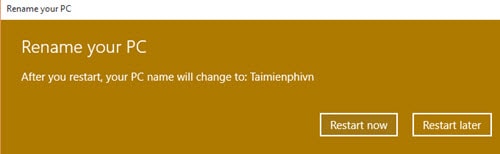
Chúc bạn thành công! ^_^